Друк етикеток дисків (CD/DVD/BD)
З улюблених фотографій можна з легкістю створити індивідуальні етикетки (CD/DVD/BD) дисків і надрукувати їх.
 Примітка
Примітка
- Ця функція доступна тільки на моделях, сумісних із відповідними форматами.
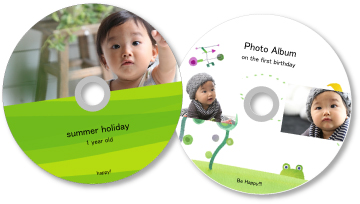
 Важливо
Важливо
- Не встановлюйте лоток дисковода, доки не відобразиться повідомлення із проханням завантажити диск, придатний для друку. Завантаження диска, придатного для друку, коли принтер працює, може призвести до пошкодження принтера.
- Відомості про процедуру встановлення та виймання лотка дисковода див. в розділі «Розташування дисків, придатних для друку», який можна знайти для вашої моделі на головній сторінці документа Онлайновий посібник.
-
На екрані Меню навігації (Guide Menu) виберіть пункт Етикетка диска (Disc Label).
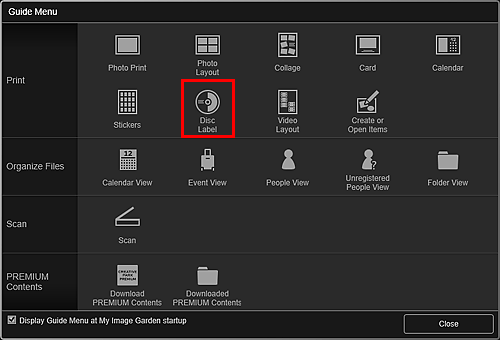
Відкриється діалогове вікно «Встановити макет і папір (Set Design and Paper)».
-
Зазначте параметри, наприклад макет і Формат паперу, а потім клацніть OK.
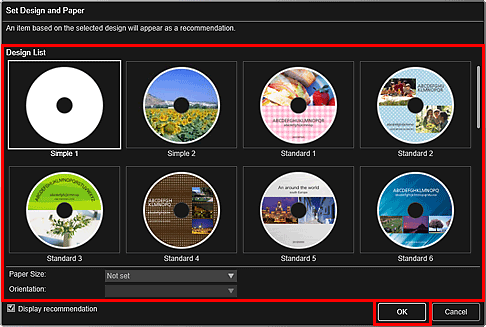
Етикетка диска (CD/DVD/BD) відобразиться на екрані редагування об’єкта.
 Примітка
Примітка- Компонування може відрізнятися від очікуваного — це залежить від інформації про фотографії та результатів аналізу вибраних зображень.
-
У меню Додати зображення (Add Image) виберіть зображення, з яких потрібно створити етикетку диска (CD/DVD/BD).
Зображення з’являться в області матеріалів.
-
Перетягніть зображення з області матеріалів у потрібну рамку компонування.
Після переміщення зображення в кадр компонування на зображенні з’явиться піктограма у вигляді стрілки.
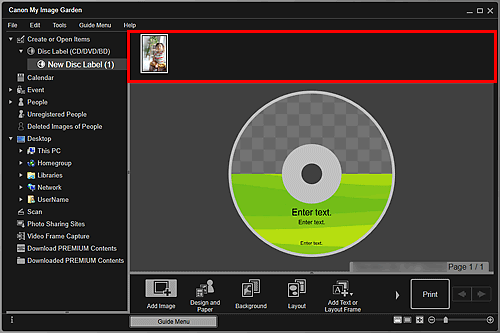
-
Відредагуйте графічний матеріал згідно з вашими уподобаннями.
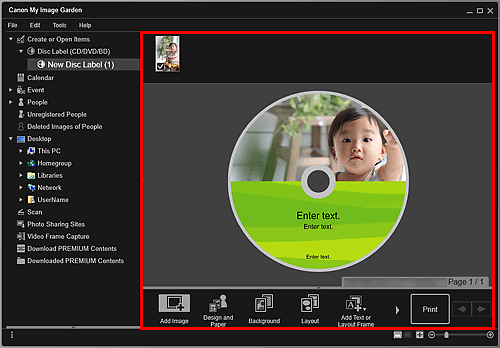
 Примітка
Примітка- Область друку можна налаштувати в діалоговому вікні Додаткові параметри, яке відкривається натисканням кнопки Додатково... (Advanced...) в нижній частині екрана. Якщо кнопка Додатково... (Advanced...) не відображається, клацніть піктограму
 (Прокручування праворуч).
(Прокручування праворуч). - Якщо в розділі «Незареєстровані люди (Unregistered People)» Головного меню в лівій частині екрана відображається пункт «Визначення людей (Identifying people)», результат може не відповідати очікуваному, оскільки автоматичне розташування непроаналізованих зображень не виконується.
- Інформацію про змінення положення автоматично розташованих зображень див. в розділі Вставлення зображень.
- Область друку можна налаштувати в діалоговому вікні Додаткові параметри, яке відкривається натисканням кнопки Додатково... (Advanced...) в нижній частині екрана. Якщо кнопка Додатково... (Advanced...) не відображається, клацніть піктограму
-
Натисніть кнопку Друк (Print) у правій нижній частині екрана.
Відкриється діалогове вікно «Параметри друку».
-
Зазначте кількість копій, яку потрібно надрукувати, принтер і папір, який потрібно використовувати, а також інші параметри.
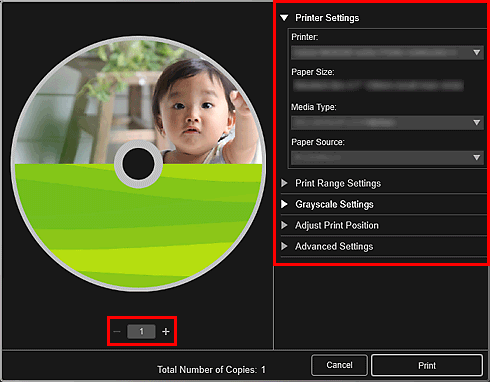
 Примітка
Примітка- Докладно про діалогове вікно параметрів друку див. в розділі «Діалогове вікно параметрів друку».
-
Клацніть Друк (Print).
Після появи повідомлення укажіть лоток дисковода.
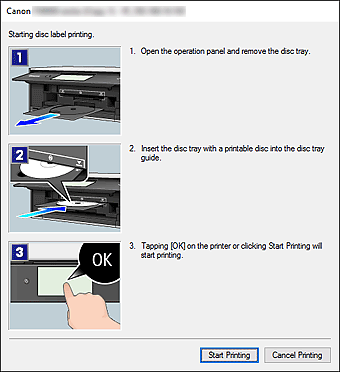
 Примітка
Примітка- Відображуваний екран може бути іншим — це залежить від моделі.

